"Obtuve el mensaje "CHKDSK no es compatible con el disco RAW" después de eliminar algunos archivos en la partición C:\. ¿Hay alguna forma de cambiar la partición de RAW a NTFS y mantener todos los datos intactos? No quiero reinstalar Windows. ¿Cómo puedo superar este problema?"
"No puedo acceder a ningún dato en mi partición C. Me indicó que necesito formatear la partición RAW. No quiero perder ningún dato en ella, ¿cómo puedo llevarla a su estado normal sin perder datos? Estoy usando una computadora portátil HP con Windows 7. ¿Alguna ayuda?"
Por varias razones, como ataques de virus, fallas del sistema, daños en el registro y más, las particiones del disco duro principal pueden volverse RAW. En ese caso, no se le permite acceder a unidades o particiones RAW. Tienes que formatearlo para que vuelva a la normalidad. Mientras que de esta manera, tienes que sacrificar tus datos. Entonces, ¿cómo resolver este problema o cómo recuperar datos después de formatear la partición RAW? Esta publicación te sacará de quicio.
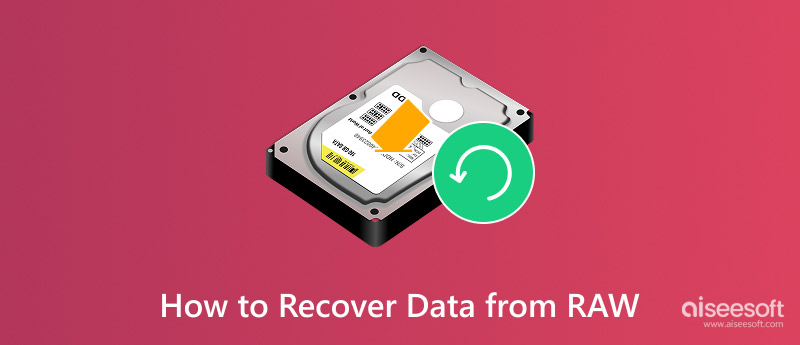
Una partición RAW, o una partición de disco sin formatear y no reconocida por el sistema operativo, se debe a daños en datos críticos del sistema de archivos por un fallo de funcionamiento, un corte de energía o la expulsión repentina del medio de almacenamiento. Incluso si la partición está etiquetada como RAW, aún pueden quedar datos sin restaurar. El software de recuperación de particiones RAW rescata y analiza estas particiones reconstruyendo los datos faltantes del sistema de archivos. Las particiones RAW deben comprender la naturaleza de la recuperación de datos, de modo que los usuarios puedan recuperar archivos incluso si la estructura de archivos está dañada y la unidad queda inaccesible. Las particiones RAW normalmente requieren una recuperación cuidadosa y profesional.
El problema del disco duro RAW incluye dos situaciones. Una es que todo el disco duro se ha convertido en RAW; la otra es una partición de un disco duro que se convierte en RAW.
1. Cuando desee acceder a los datos que contiene, se le preguntará que el disco en la unidad X: no está formateado, ¿quiere formatearlo ahora?
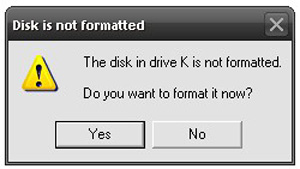
2. X: no se puede acceder a la unidad. El archivo o diccionario es ilegible y está dañado.
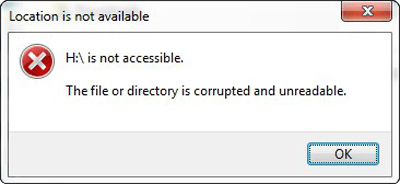
3. Cada vez que intente abrir la unidad en el Explorador de Windows, aparecerá un mensaje que dice: Debe formatear el disco en la unidad X: antes de poder usarlo. ¿Quieres formatearlo?
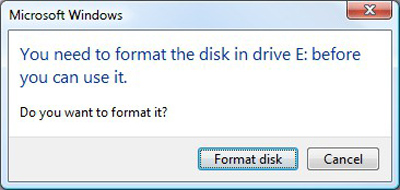
4. La Administración de discos muestra la partición como RAW o sin ningún sistema de archivos. Esto también puede variar de la versión de Windows que se esté utilizando.
5. Aparece el error "El tipo de sistema de archivos es RAW. CHKDSK no está disponible para unidades RAW" al ejecutar CHKDSK.
6. Cuando realiza operaciones en la consola, el mensaje de error indica que X: no está accesible. El volumen no contiene un sistema de archivos reconocido.
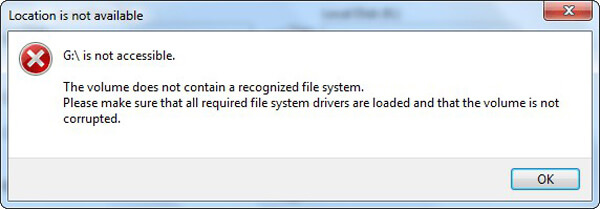
Los datos de una partición RAW se pueden recuperar utilizando las herramientas y técnicas adecuadas. Un software de recuperación profesional puede localizar y reconstruir componentes dañados del sistema de archivos para proporcionar acceso a sus archivos. Lee la unidad directamente, superando las limitaciones del sistema operativo para acceder a los datos sin procesar. La recuperación se dificulta por el nivel de daño o fragmentación, pero la acción inmediata y la protección contra escrituras posteriores mejoran las posibilidades de recuperación. En algunas situaciones, se necesita asistencia profesional para maximizar la recuperación de datos. Un software de recuperación especializado suele ser el mejor método para recuperar archivos valiosos de una partición RAW.
Recuperación de partición RAW está especialmente diseñado para recuperar todo tipo de datos debido al formato RAW. Cualquier tipo de datos de uso frecuente se puede restaurar fácilmente, incluidas imágenes, videos, canciones, correos electrónicos, documentos y más. Tiene la capacidad de recuperar datos de una computadora, disco duro, cámara digital, tarjeta flash USB, tarjeta SD, etc. Simplemente descárguelo gratis y recupere sus archivos perdidos.
Teniendo en cuenta que tiene que formatear RAW para que su computadora esté en condiciones normales, y es posible que ya lo haya hecho. Esta parte le dirá principalmente cómo hacer la recuperación de datos de partición RAW.
100% Seguro. Sin anuncios.
100% Seguro. Sin anuncios.
Haga doble clic en el botón de descarga para descargar este poderoso software de recuperación de datos en su computadora.
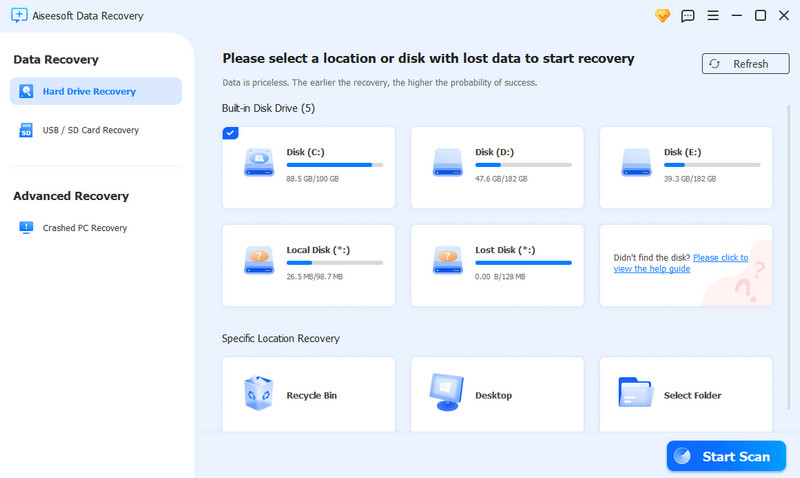
Cuando lo inicies e ingreses a la interfaz principal, podrás ver que hay una lista de discos duros para que puedas elegir. Aquí debes elegir qué y dónde deseas restaurar.
Haga clic en el botón “Iniciar escaneo” para comenzar a buscar datos faltantes causados por el formateo de la partición RAW.
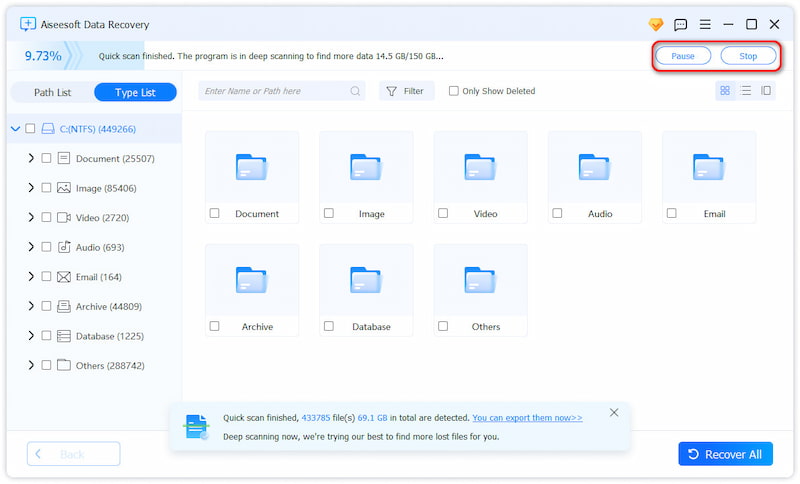
Todos los archivos perdidos se mostrarán después de escanear. Seleccione los archivos que desea restaurar y luego haga clic en el botón Recuperar para recuperarlos en su computadora. Para localizar rápidamente los datos que faltan, puede confiar en la función "Filtro".
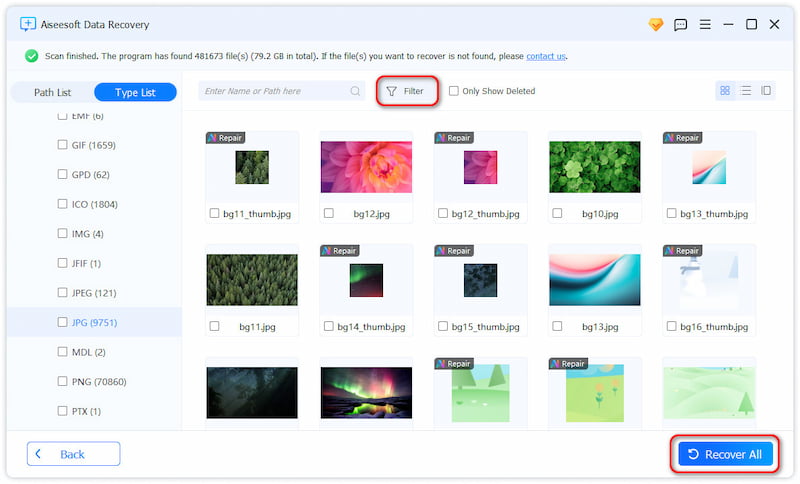
Con solo unos pocos clics, puede recuperar fácilmente todos los archivos de la partición RAW. Debido a que no puede acceder o ingresar nuevos datos en la partición RAW, no habrá una situación de sobrescritura de datos. Tiene una gran oportunidad de recuperar todos los archivos perdidos con esta recuperación de partición RAW.
Software de recuperación de datos de partición RAW similar a Aiseesoft Data Recovery son Recuperación de datos de Wondershare, EaseUS Data Recovery, Disk Drill, etc.
CheckDisk es una herramienta integrada en Windows y puede considerarse la forma más rápida de reparar una partición RAW sin perder datos ni descargar aplicaciones de terceros.
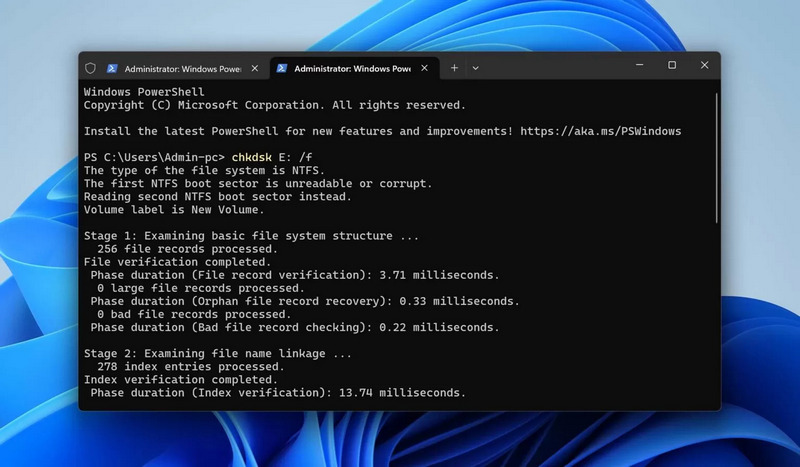
Si el método anterior no funciona, puede probar DiskGenius. Además, le recomendamos hacer una copia de seguridad de sus datos en caso de fallos o... pantalla azul Mientras se repara.
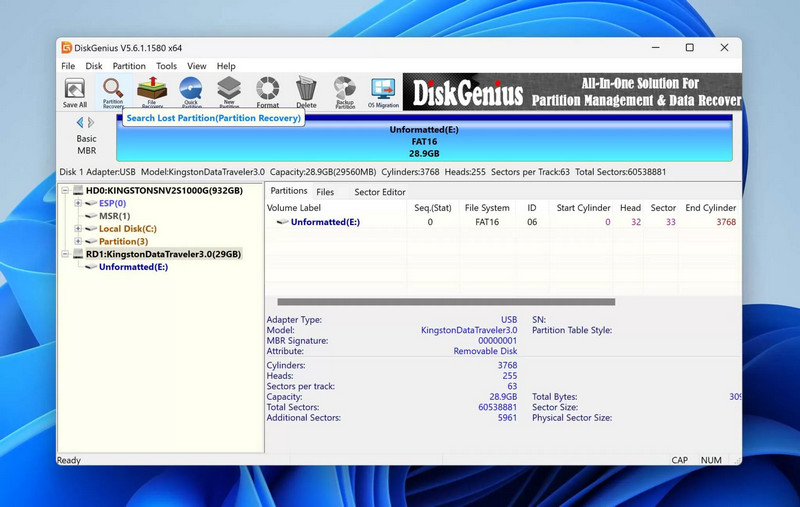
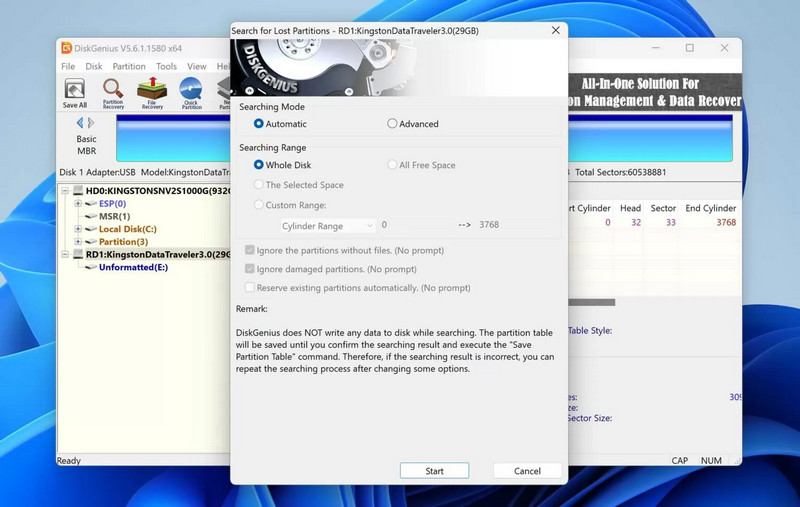
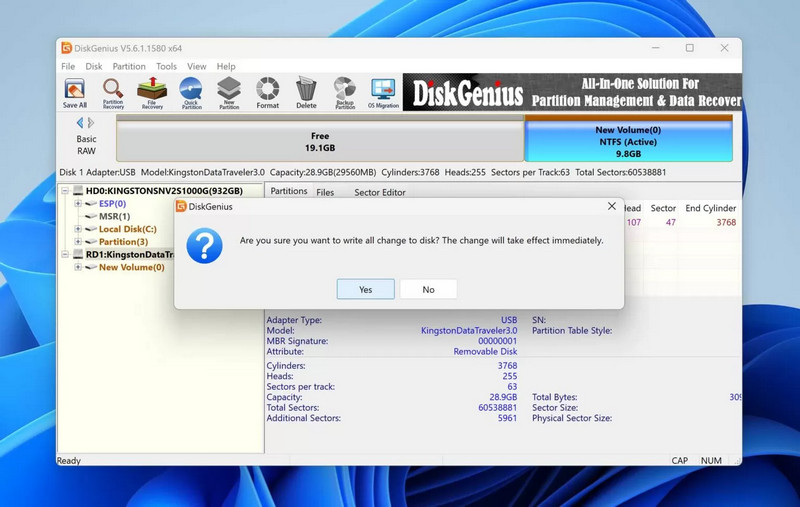
Conclusión
En este post hablamos principalmente de Recuperación de partición RAWPrimero le daremos una introducción sencilla al formato RAW. Luego, le recomendaremos un servicio profesional de recuperación de particiones RAW para ayudarle a recuperar sus datos después del formateo. Además, enumeramos algunas situaciones comunes en las que ocurren problemas con particiones RAW. Puede dejarnos un mensaje si tiene alguna pregunta.
Recuperación de datos del disco duro
Recuperación de disco duroRecuperación de disco duro externoRecuperación de disco duro dañadoFormatear la recuperación de la unidadRecuperación RAIDRecuperación del disco duro de la computadora portátilRecuperación de la particiónRecuperación de partición RAW
Aiseesoft Data Recovery es el mejor software de recuperación de datos para recuperar fotos, documentos, correos electrónicos, audio, videos, etc. borrados o perdidos de su PC/Mac.
100% Seguro. Sin anuncios.
100% Seguro. Sin anuncios.
¡Felicitaciones!
Te has suscrito con éxito a nuestro boletín informativo. El exclusivo hasta un 40 % para los suscriptores es AISEFOKS ¡Ahora puedes copiarlo y usarlo para disfrutar de más beneficios!
¡Copiado exitosamente!